Hogyan kell helyesen konfigurálni a routert TP-Link, lépésről lépésre

Ma felülvizsgálat Gyors telepítési Router TP-LINK. Példaként azt fogja használni a modellt TL-WR841, de azt akarom mondani, hogy csak be kell állítani, és a többi router a cég.
Tulajdonképpen írok egy cikket azzal a céllal kérdés megválaszolása, aki tegnap megkérdezte egy fiatal lány a visszajelzési forma „Kérdezzen”. Azt is kérdezd kapcsolatos minden kérdésben a számítógépek és szoftverek, a lehető leghamarabb adok részletes választ.
A lényege az volt a kérdés, hogy a lány, hogy ő próbál beállítani a routert, és nem csak hogy működjön együtt a Wi-Fi hálózathoz, hanem párhuzamosan kapcsolt az internet-hozzáférést a személyi számítógép (rendszer egység). Ennek alapján néhány tipp, hogy kiderült, hogy a kábelt, és az internet-hozzáférést a PC, de a Wi-Fi hálózat aktív marad.
Mozgás a cikket:
Tehát folytassa a felbontás minden kérdést annak érdekében, de amíg el nem kezdtem részletesen leírják a szükséges lépéseket Azt javaslom, hogy olvassa el a cikket, hogy wi-fi. Ez lehetővé teszi, hogy több illetékes foglalkozik ezzel a témával.
Beállítása router jelenlétében egy komplett
Annak érdekében, hogy folytassa a telepítést a router, ellenőrizze a szükséges alkatrészeket, főzzük őket, így nem fut. Beállításához van szükség: a router, hálózati kábel, tápkábel, telepítő CD
(Ha a telepítő lemez nem áll rendelkezésre, akkor először le kell töltenie a lemezképet. Ehhez menj a következő részben, majd térjen vissza ide).
Az eljárás kissé eltérhet, de csinálok ebben a sorrendben:
- - Először kapcsolja be a router erre helyezze a tápkábelt az egyik oldalon egy speciális nyílás (nem baj, van ilyen), a második oldalon a foglalat. Általában mögött található a bekapcsoló gomb, nyomja meg megvilágítja néhány izzók.
- - Ezután vesszük az internet kábelt, hogy meg kell állapítani a ház vagy lakás és ragadt be a készülék hátulján a router. Ez a nyílás van rendelve egy másik színt.
Kiderült, hogy egy ilyen kapcsolat rendszer

Fordítson figyelmet a kép és ugyanezt ismétli meg otthon.
Elindított egy meghajtó van, akkor általában több beállításairól különböző routerek. Válassza ki a modellt.
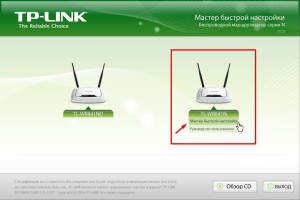
A következő ablakban válassza ki a nyelvet, majd nyomja meg a start telepítést.

Megjelenése után a többi ablak mindig nyomja tovább. Ellenőrzi és szabályozza a beállításokat, kigyullad egy pipát egy sikeres telepítést.
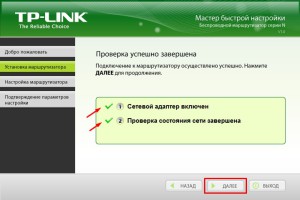
Óvatosan töltse ki az összes pop-up, vagy hogy egy csekket a sorban, „Én nem találja a megfelelő beállításokat.”
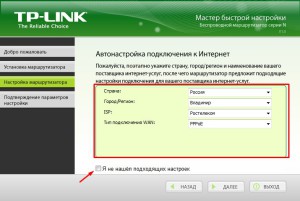
Ha kirepült az ablakon, akkor meg kell választani a kapcsolat típusát. Tudja meg, hogy milyen típusú kapcsolat van, akkor olvassa el a szerződést, hogy van az ISP. A legnépszerűbb - PPPoE. De biztos, hogy ellenőrizze a hűség, vagy egyszerűen csak nem a telepítés befejezéséhez.
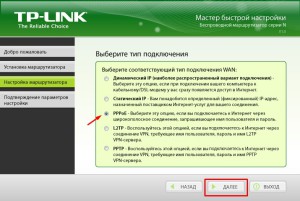
Most megy a nagyon kellemetlen, keresünk a szerződést a szolgáltató a felhasználói nevét és jelszavát eléréséhez, és adja meg a megfelelő ablakot. Ismét gombra (ha van az ablak nem jelenik meg, akkor csak tovább).
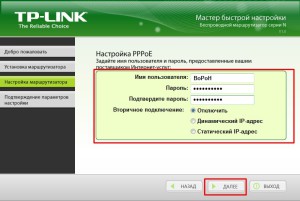
A következő ablakban írja a nevét, a hálózat az angol betűket.
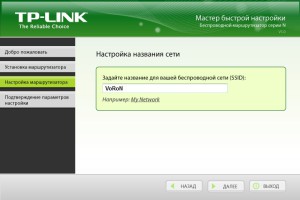
Felér egy jelszót hozzáférést a hálózathoz.
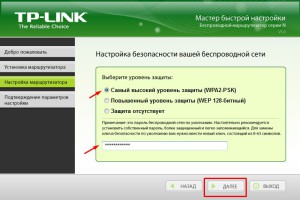
Most erősítse meg adatait.
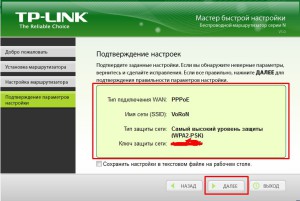
Legyen türelmes és csak várni, ebben a szakaszban az utolsó beállítás.
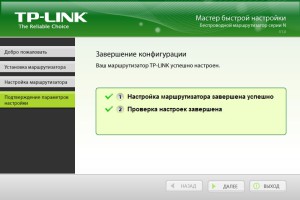
Tehát körülbelül 5 percig, akkor teljes mértékben beállítani a router és a hálózat készen áll a használatra. Sikeres telepítés után, akkor zárja be a programot. Kap, és távolítsa el a telepítő lemezt, és húzza ki a hálózati kábelt, amely összeköti a router és a PC-n.
Mi a teendő, ha elveszett a telepítő CD-t a router?
Ahhoz, hogy győztesen egy ilyen helyzet, akkor le kell tölteni egy képet vagy hasznosságát a telepítő lemezt a gyártótól.
Ehhez menj a helyszínre, akik a modell a router. Menj a keresési fülre, és adja meg a modell a router, egyes oldalakon ez lehet a támogatási részt. Egyébként a kép a telepítőlemezt, akkor töltse le a más forrásokból származó, de nem kampó ugyanakkor pár vírusok, senki sem tudja.
Példaként megyek Tp-Link honlapján, én pedig a kereső, helyezze érdekes számomra router.
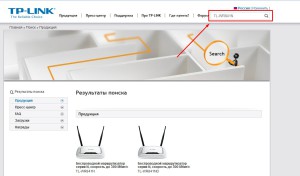
Az alábbiakban nem lesz több eredményt tőlük döntünk a jobb és lapozzunk, amíg ilyesmit látunk ezen a vonalon, van egy „letöltés” fejezetet a kéreg.
A letöltési szakaszban, meg kell találnunk a szoftvert, és töltse le a megfelelő verziót a közüzemi számunkra.
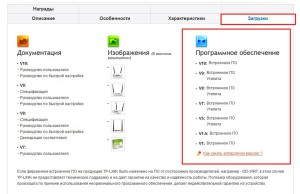
Ahhoz, hogy megtudja, melyik verzió van szüksége forduljon a router és a hátoldalon látható a címke, amelyen van egy változata a berendezés.
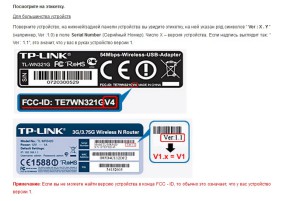
Ha már döntött a verzió, kattintson a kívánt részt, és lapozzunk majdnem a végén a lap. Az a pont, ahol képes lesz letölteni a segédprogramot a számítógépen.
Most menj vissza az első tuning szakaszban. Egy olyan időszakban, amikor szüksége van egy lemez, csak a segédprogram futtatásához vagy disk image fájlt, és biztonságosan folytatni gyors beállítás.
Csatlakoztassa a routert a PC-rendszer egység
Ha sikeresen beállította a Wi-Fi hálózathoz, akkor folytassa a következő lépéssel. Nevezetesen, csatlakoztassa a router a PC, amikor lehetetlen a munka révén a Wi-Fi hálózathoz.

Ehhez, csak hogy egy hálózati kábel, amelyet az egyik fél által szolgáltatott és beilleszteni a nyílásba a router, és a második rés a hálózati PC vagy egyéb berendezések. Várjon egy percet, hogy ellenőrizze, hogy van-e kapcsolat az interneten a számítógépen.
By the way, a legvalószínűbb a tápkábelt benne lesz nagyon rövid, ami hoz némi kényelmetlenséget. Azt javasoljuk, hogy megvásárolja a megfelelő kábel hosszát, nem drága.